Форматирование символов
Вставка символов
Если требуется вставить в документе символ, отсутствующий на клавиатуре, можно выполнить команду Вставка › Символ.
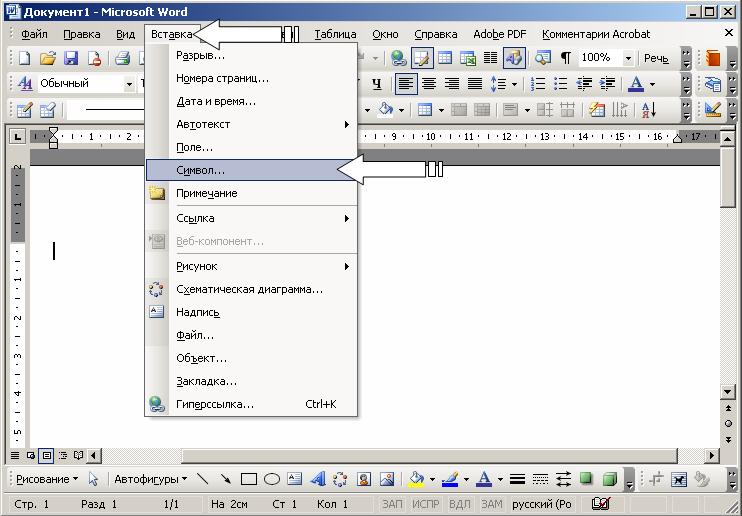
Будет открыто диалоговое окно Символ. В нем нужно выбрать страницу Символы.
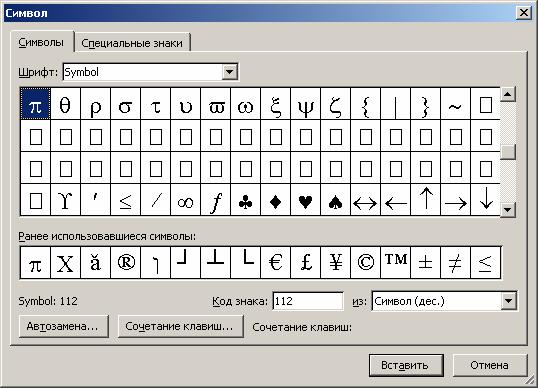
В поле Шрифт указывается тип шрифта, содержащий нужный символ. Как правило, по умолчанию установлен тип шрифта Symbol, содержащий большое количество служебных и математических символов. Затем следует выполнить двойной щелчок на том символе, который нужно вставить, или нажать кнопку Вставить. Одинарный щелчок на символе позволяет увидеть его увеличенное изображение. Так как каждый символ имеет свой порядковый номер, можно выбрать определенный символ, набрав его номер на цифровой клавиатуре при нажатой клавише ALT.